
Mark Lucas
0
3058
321
 La reciente actualización de Safari 5.0 incluye una serie de extensiones prácticas que permiten a los usuarios agregar y personalizar características de Safari. En la primera actualización de extensión, cubrimos cómo agregar extensiones a Safari. Antes de analizar cinco nuevas extensiones útiles, aquí hay algunos consejos más rápidos para manejar extensiones de Safari en general.
La reciente actualización de Safari 5.0 incluye una serie de extensiones prácticas que permiten a los usuarios agregar y personalizar características de Safari. En la primera actualización de extensión, cubrimos cómo agregar extensiones a Safari. Antes de analizar cinco nuevas extensiones útiles, aquí hay algunos consejos más rápidos para manejar extensiones de Safari en general.
Hay varias docenas de extensiones disponibles para la nueva actualización 5.0.1. Si descargas demasiados, pueden saturar fácilmente tu barra de herramientas de Safari. A veces, después de agregar una extensión, puede decidir deshacerse de ella. Hay dos maneras de hacerlo:
Puede abrir las preferencias de Safari y simplemente desinstalarlo o desactivarlo.
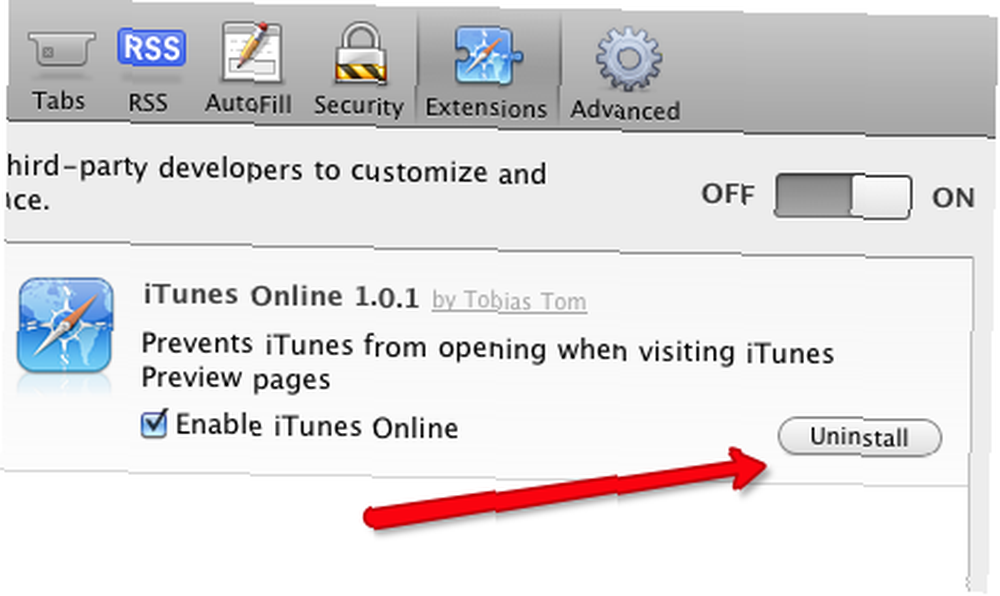
Un método más rápido para deshacerse de todas las extensiones es simplemente hacer clic con el botón derecho o hacer clic con el botón derecho en el icono de la extensión y seleccionar Remover el artículo, que lo eliminará de la biblioteca de extensiones.
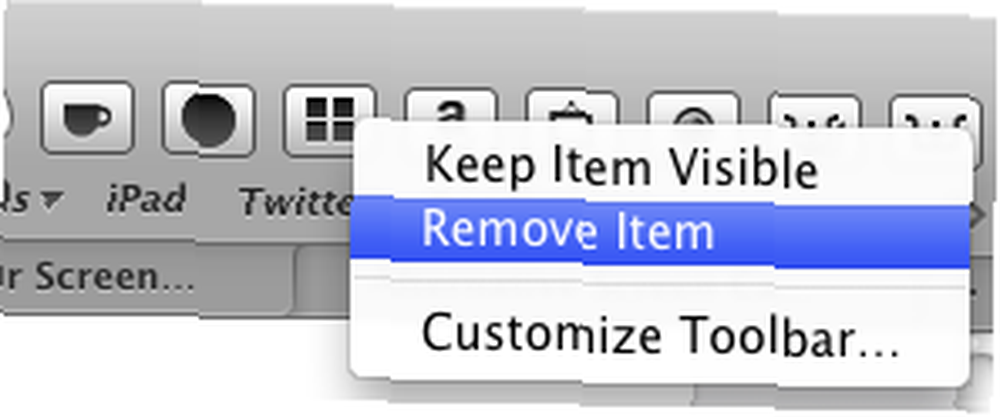
También puede reorganizar extensiones mediante ï »¿derecho o control-clic en la barra de herramientas y seleccionando Personalizar la barra de herramientas. Después de que la ventana se despliegue, puede mover los iconos a la izquierda o derecha de la URL y los campos de búsqueda.
Ahora volvamos nuestra atención a un puñado de nuevas extensiones útiles para Safari 5.0 ... Estas extensiones se pueden descargar desde Apple”˜s Biblioteca de extensiones de Safari. Al hacer clic en el botón de descarga de una extensión, se instala automáticamente en la biblioteca de extensiones de Safari, que se encuentra en Safari”˜s Preferencias.
Sin embargo, en mi experiencia hasta ahora, las extensiones no siempre funcionan de manera inmediata. Puede que tenga que salir y reiniciar Safari para que las extensiones se activen.
Captura de pantalla impresionante
La impresionante captura de pantalla de Diggo Inc le permite capturar, anotar y compartir capturas de pantalla desde el navegador. Es algo similar al sitio web de marcadores y anotaciones de Diggo..
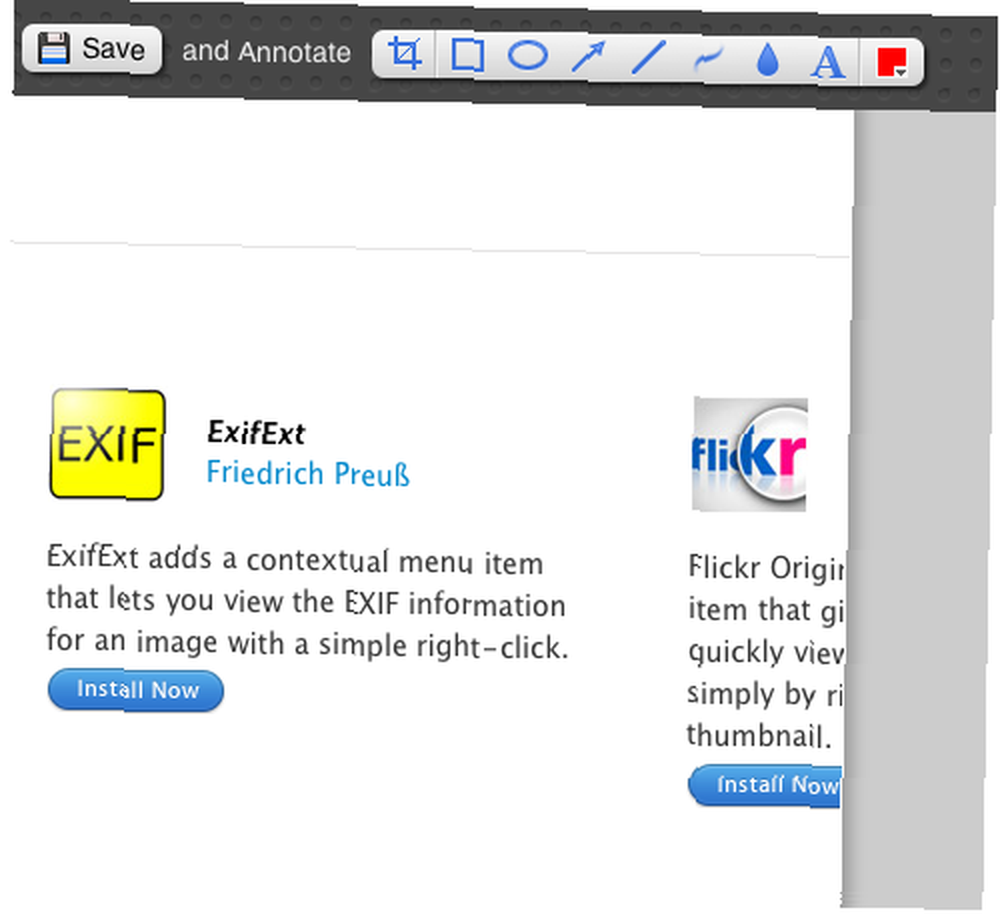
Si desea anotar y capturar partes de una página web, parece mejor anotar y entonces recorta la sección que deseas guardar. Si intentas anotar después de hacer el recorte, las anotaciones no actúan correctamente.
Una característica única de Awesome Screenshot es que puede seleccionar y cargar una captura de pantalla en el servidor de Diigo. A su vez, se creará un enlace para que pueda compartirlo en uno de los numerosos servicios web, incluidos Twitter, Yahoo Mail y Gmail.
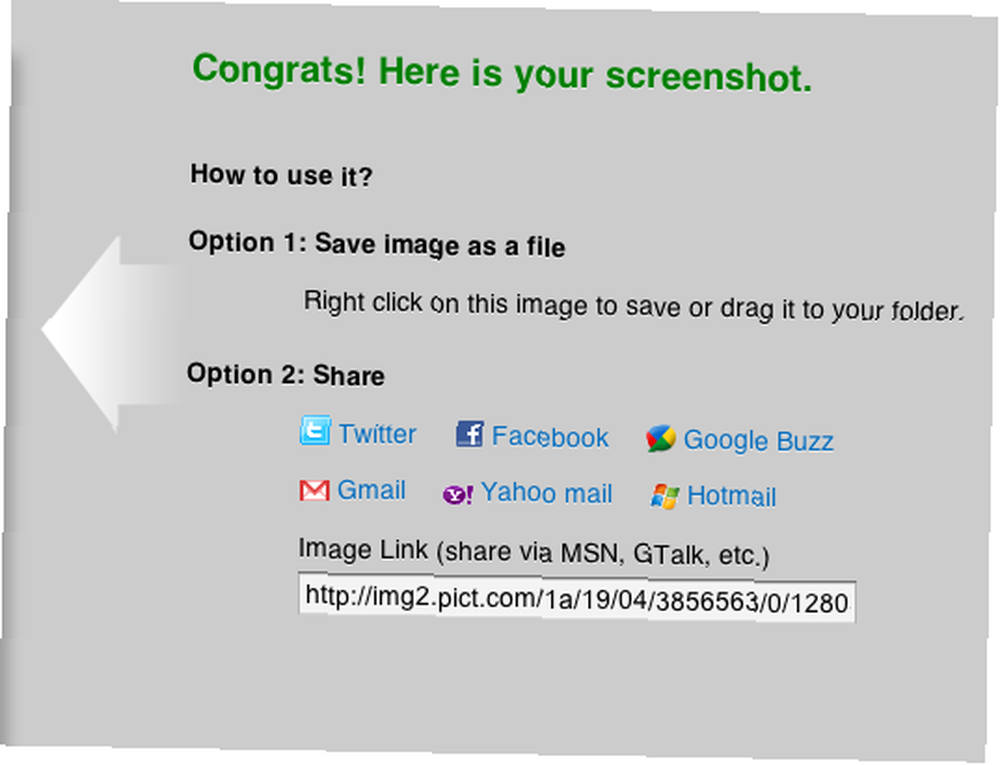
Sin embargo, existen algunas desventajas al usar Awesome Screenshot. Cuando active la extensión, debe cerrar la página web para salir de esa página. No hay botón de cancelar para salir de la extensión.
Si bien hay un botón Deshacer en la extensión”˜s barra de herramientas, puede”˜t selecciona y mueve las anotaciones después de usarlas. Por lo tanto, debe ser bastante preciso sobre dónde desea que se realicen las extensiones. A pesar de estas deficiencias, Awesome Screenshot es una extensión útil para lo que hace.
Pargo
Una extensión similar a Awesome Screenshot es Snapper. Solo toma una captura de pantalla de la parte visible de una página web, no de toda la página. Por lo tanto, debe cambiar el tamaño de la ventana de su navegador para capturar la parte que desea. Ah픘No hay funciones de anotación en Snapper. Crea un archivo JPG de la captura que puede arrastrarse a su Finder.
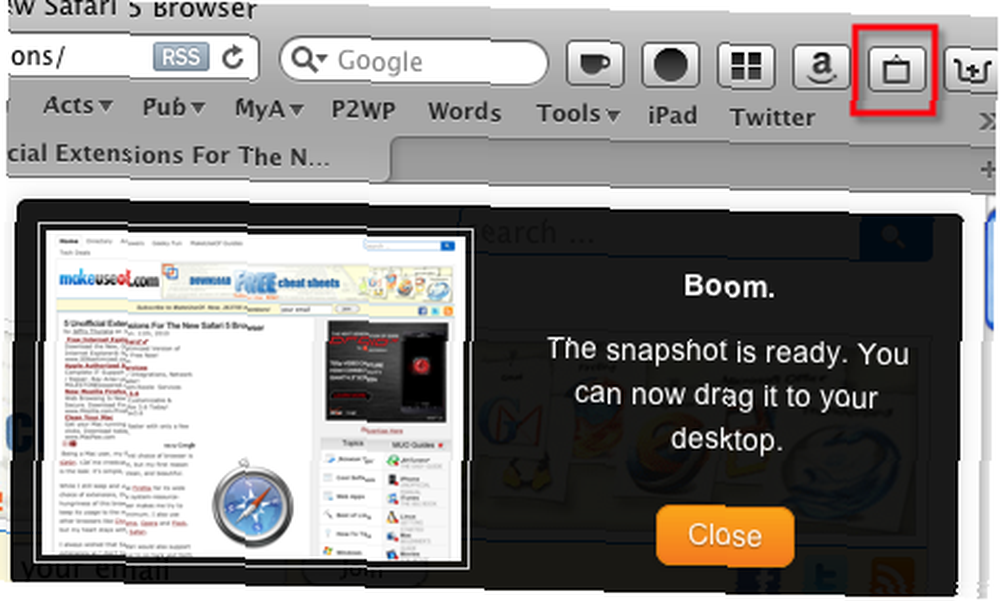
Si bien Snapper no tiene muchas funciones como Awesome Screenshot, es rápido y no requiere que seleccione y dibuje un cuadro para hacer capturas de pantalla.
Tres prácticas extensiones de YouTube
Un YouTube más limpio
Si eres un ávido observador de videos de YouTube, definitivamente querrás ver A Cleaner YouTube 1.1. Cuando se activa, esta extensión elimina todas las distracciones típicas de YouTube para que pueda concentrarse solo en el video descargado.
Cuando descarga e instala la extensión, no hay un botón de barra de herramientas para ello. Se activa y funciona la próxima vez que abra un video de YouTube. El resultado se ve así:
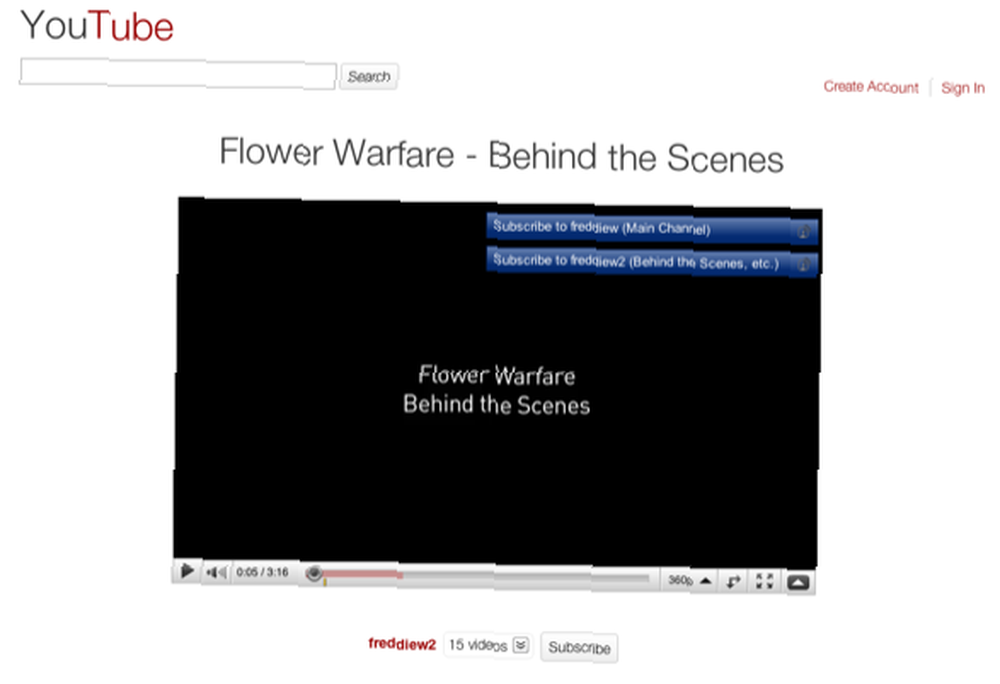
Sin embargo, la única forma en que puede desactivarlo es deshabilitándolo en las preferencias de Extensiones de Safari.
Apagar las luces
Una extensión de YouTube similar a la anterior es Apaga las luces. Le permite oscurecer una página web completa, lo que es más útil para cuando está viendo un video. Esta extensión podría ser la mejor de las dos porque puede activarla y desactivarla en la barra de herramientas.

YouTubeWide 2.0
Y finalmente está YouTubeWide. Si bien no hay nada único en ver videos de YouTube en pantalla panorámica, esta pequeña extensión automatiza la visualización para que todos los videos de YouTube se descarguen automáticamente en vista panorámica. Es otra extensión que habilita y deshabilita en las Preferencias de Safari.
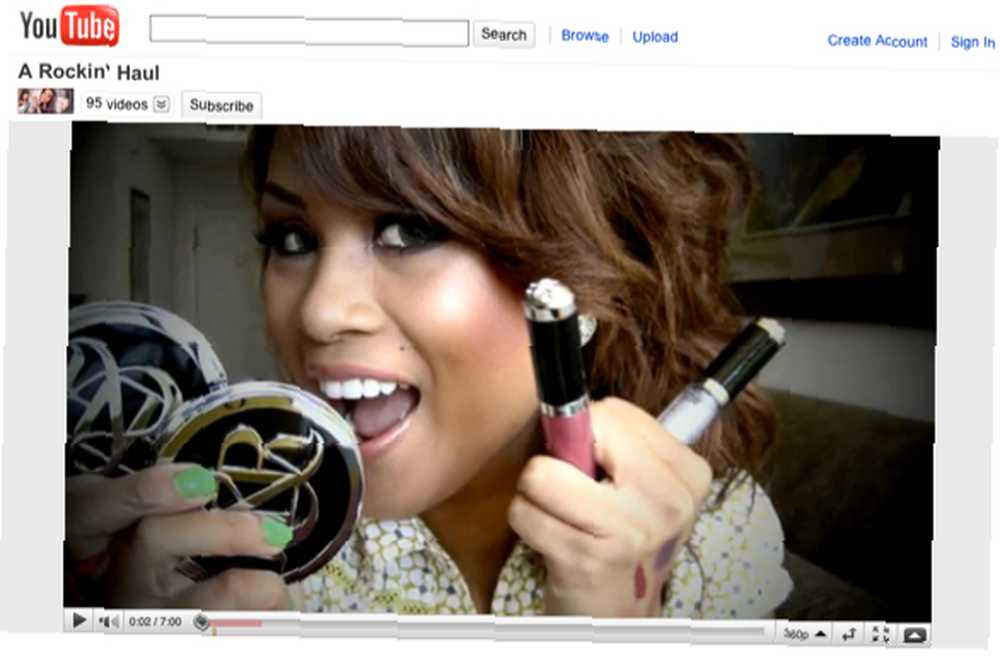
Bueno, eso es todo para esta ronda de extensiones de Safari. Buscaremos y escribiremos sobre otros que parezcan únicos o útiles para los usuarios. Mientras tanto, ¿cuáles son tus favoritos??











